6 soluciones para reparar la impresora HP si no se imprime en negro
- Limpiar el cabezal de impresión
- Abra el solucionador de problemas de la impresora
- Corrija la impresión con HP Print and Scan Doctor
- Agregue un cartucho original de Hewlett-Packard a la impresora
- Reemplace los cartuchos que tienen poca tinta
- Alinear el cabezal de impresión
Las impresoras Hewlett-Packard generalmente imprimen documentos sin ningún problema. Sin embargo, algunos usuarios han declarado en los foros que sus impresoras HP no imprimen tinta negra. La mayoría de los usuarios, al principio, sin duda asumirán que sus impresoras se han quedado sin tinta.
Sin embargo, las impresoras no imprimen en negro a pesar de que los cartuchos aún tienen tinta negra. Así es como los usuarios pueden reparar impresoras HP que no imprimen tinta negra.
Cómo arreglar una impresora HP que no imprime tinta negra
1. Limpie el cabezal de impresión
Las impresoras HP con boquillas de cabezal de impresión obstruidas generalmente no imprimen tinta negra. Por lo tanto, la limpieza del cabezal de impresión es una resolución que algunos usuarios de impresoras HP han confirmado corrigen la impresión. Tenga en cuenta que es posible que deba hacerlo varias veces para restaurar completamente la calidad de impresión.
La forma de limpiar un cabezal de impresión puede variar ligeramente entre los diferentes modelos de impresoras HP. Por lo general, puede seleccionar una opción de Limpieza profunda o Limpiar cabezal de impresión desde el menú Mantenimiento de la impresora en el panel de control de una impresora HP. La selección de esa opción podría imprimir una página que muestre algunos resultados de patrones para varios colores.
Así que asegúrese de que haya un poco de papel cargado en la impresora antes de seleccionar limpiar el cabezal de impresión. Consulte el manual de su impresora para obtener detalles más específicos sobre cómo limpiar su cabezal de impresión.
2. Abra el Solucionador de problemas de la impresora
Windows incluye un solucionador de problemas de impresora que puede ser útil para reparar impresoras cuando no se imprimen como se esperaba. Así que eso podría proporcionar algunas correcciones para las impresoras HP que no imprimen tinta negra. Siga las instrucciones a continuación para abrir el solucionador de problemas de la impresora.
- Los usuarios de Windows 10 pueden abrir el solucionador de problemas de la impresora haciendo clic en Cortan a Type here para buscar en la barra de tareas.
- Introduzca 'solucionar problemas' en el cuadro de búsqueda.
- Seleccione Solucionar problemas para abrir la ventana de la aplicación Configuración que se muestra a continuación.
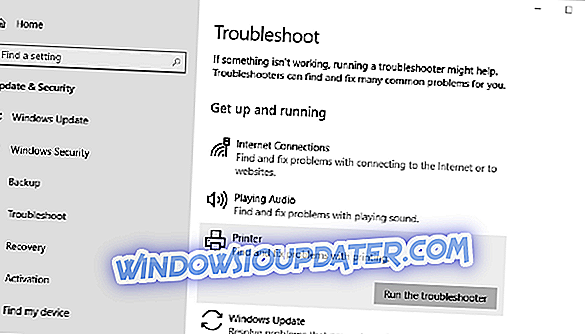
- Seleccione Impresora y haga clic en Ejecutar el solucionador de problemas para abrir la ventana en la instantánea directamente a continuación.
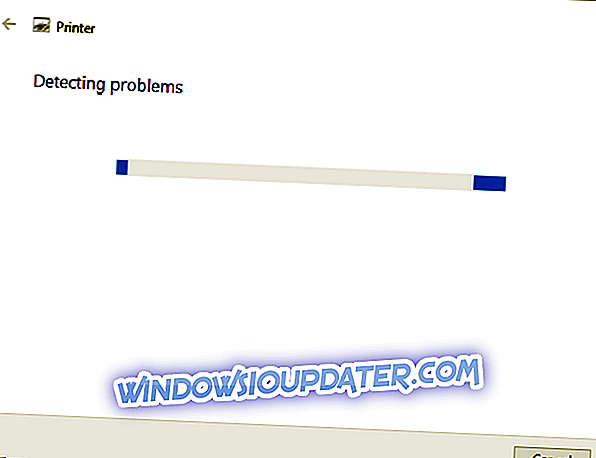
- Seleccione el modelo de su impresora HP que aparece en la ventana del solucionador de problemas.
- Luego presione el botón Siguiente para arreglar la impresión con el solucionador de problemas.
- Para abrir el solucionador de problemas de la impresora en otras plataformas de Windows, presione la tecla de Windows + R tecla de acceso directo. Luego ingrese 'Panel de control' en el cuadro Abrir y haga clic en el botón Aceptar .
- Haga clic en Solución de problemas para abrir el applet del Panel de control a continuación.
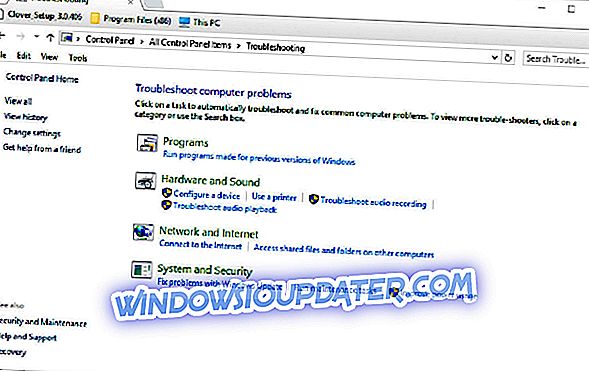
- Haga clic en Ver todo a la izquierda de la ventana para abrir una lista completa de solucionadores de problemas.
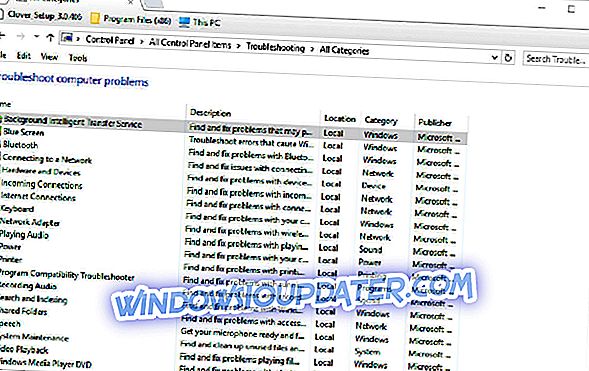
- Luego haga clic derecho en Impresora y seleccione Ejecutar como administrador .
3. Repare la impresión con HP Print and Scan Doctor
Alternativamente, los usuarios de impresoras Hewlett-Packard también pueden utilizar la utilidad HP Print and Scan Doctor para corregir la impresión. Es un solucionador de problemas diseñado específicamente para las impresoras Hewlett-Packard. Los usuarios pueden corregir la impresión con HP Print and Scan Doctor de la siguiente manera.
- Haga clic en el enlace de HP Print and Scan Doctor en esta página de HP para descargar el asistente de configuración del software.
- Haga clic en HPPS.dr.exe en para instalar HP Print and Scan Doctor.
- Haga clic en Inicio para seleccionar su impresora HP y luego presione el botón Siguiente .
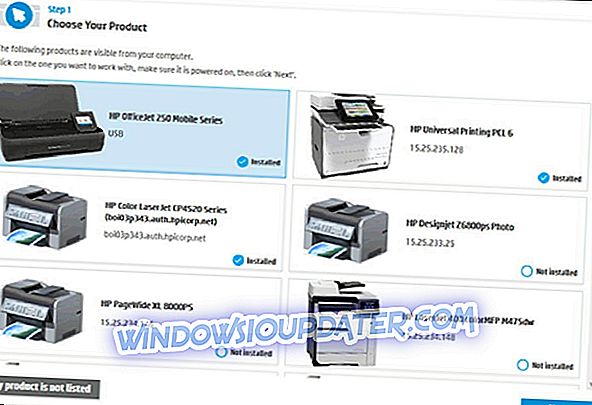
- Seleccione la opción Fix Printing .
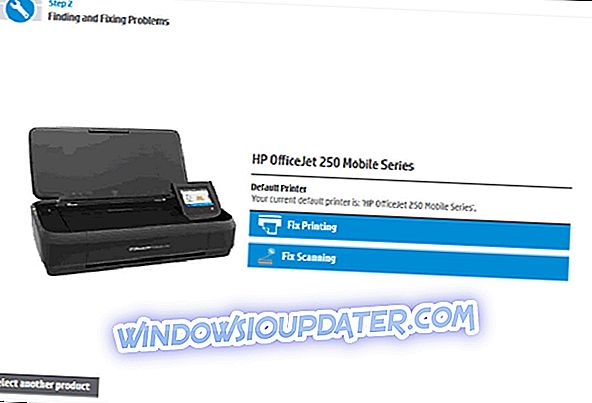
- A partir de entonces, el software puede mostrar íconos de llave inglesa que resaltan algo arreglado. Si es así, cierre el solucionador de problemas e intente imprimir de nuevo.
- Como alternativa, puede ver un icono de X. Si es así, continúe con el solucionador de problemas y siga las instrucciones que proporciona para solucionar el problema.
4. Agregue un cartucho original de Hewlett-Packard a la impresora
Los cartuchos de tinta de terceros no siempre funcionan tan bien en las impresoras Hewlett-Packard. Como tal, reemplazar un cartucho de terceros con un cartucho más oficial de Hewlett-Packard podría reparar una impresora HP que no esté imprimiendo tinta negra. El sitio web de HP incluye un cuadro de búsqueda donde los usuarios pueden ingresar sus modelos de impresora en un cuadro de búsqueda para encontrar cartuchos de tinta compatibles para ellos.
También tenga en cuenta que hay falsos cartuchos de tinta HP falsificados. Puede que valga la pena comprobar si su propio cartucho es falso. Los usuarios de impresoras HP pueden buscar falsificaciones escaneando los códigos QR en los cartuchos con un escáner QR o la aplicación SureSupply. Alternativamente, los usuarios pueden ingresar números de serie en las etiquetas de los cartuchos en la página de verificación de Hewlett-Packard para validarlos.
5. Reemplace los cartuchos que tienen poca tinta
La mayoría de los usuarios probablemente revisarán los niveles de tinta cuando una impresora deje de imprimir tinta negra. Sin embargo, algunos usuarios pueden pasar por alto el reemplazo de un cartucho si no está completamente sin tinta. Debe reemplazar el cartucho de tinta negra cuando la tinta es muy baja, pero no necesariamente sin tinta. Un signo de exclamación en el indicador de nivel de tinta se resalta cuando un cartucho tiene poca tinta. Reemplace el cartucho de tinta negra si ve un signo de exclamación en el indicador de nivel de tinta del panel de control de la impresora.
6. Alinee el cabezal de impresión
Es posible que una impresora no imprima tinta negra si no se ha calibrado. Por lo tanto, la calibración de una impresora Hewlett-Packard alineando su cabezal de impresión podría corregir su impresión. La mayoría de las impresoras HP incluirán la opción Alinear cabezal de impresión en los menús del Panel de control de Mantenimiento de la impresora o Herramientas con las que los usuarios pueden calibrarlas.
La selección de esa opción calibrará la impresora e imprimirá una página de alineación. Los manuales de la impresora HP proporcionarán pautas de alineación de los cabezales de impresión más específicas para sus respectivos modelos.
Las resoluciones anteriores probablemente repararán las impresoras HP para que impriman tinta negra. Si las resoluciones anteriores aún no solucionan la impresión, es posible que la impresora necesite reparaciones. Los usuarios pueden devolver las impresoras HP que aún se encuentran dentro del período de garantía al fabricante para que las repare. Compruebe el período de garantía de su impresora para ver si puede devolverla a Hewlett-Packard.


